StreamByte Amazon動画ダウンローダーを使ってAmazonプライムビデオをダウンロード
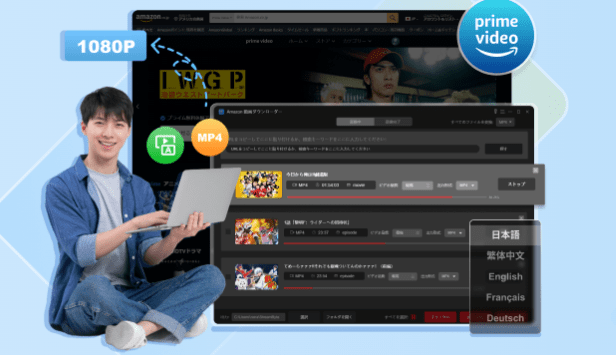
Amazonプライムビデオの映画やアニメをmp4形式でダウンロードしたいと考えたことはありませんか?
『StreamByte Amazon動画ダウンローダー』を使えばAmazonプライムビデオをmp4形式で出力することができます。もちろん出力した動画ファイルはAmazonプライムを解約した後も楽しむことができます。
| ▼INDEX(タップでジャンプ) | ||
| Amazonプライムについて | ||
| mp4取得のために必要なもの | ||
| StreamByte Amazon動画ダウンローダーを使おう | ||
| 最後に | ||
Amazonプライムビデオについて | ▲INDEX |
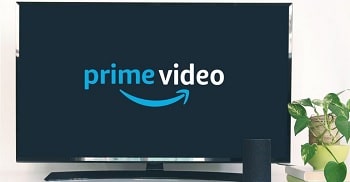
Amazonプライムビデオとはアマゾンプライム会員についてくる動画配信サービスです。映画やアニメやドラマなど、視聴したい動画が必ず見つかるサービスとなっています。
Amazonプライムビデオでは「ダウンロード」機能を使うことでオフラインでも動画を楽しむことができます。ただこの「ダウンロード」はAmazonプライムビデオを解約してしまうと一切視聴することができなくなってしまいます。
解約後の悩みを解決してくれるツールが『StreamByte Amazon動画ダウンローダー』です。
『StreamByte Amazon動画ダウンローダー』を使えば、オリジナル画質の動画をMP4、MKVとMOVとして保存し、制限なしで視聴することができます。
一方、動画のオーディオ言語と字幕を自由に設定することも可能です。
mp4取得のために必要なもの | ▲INDEX |
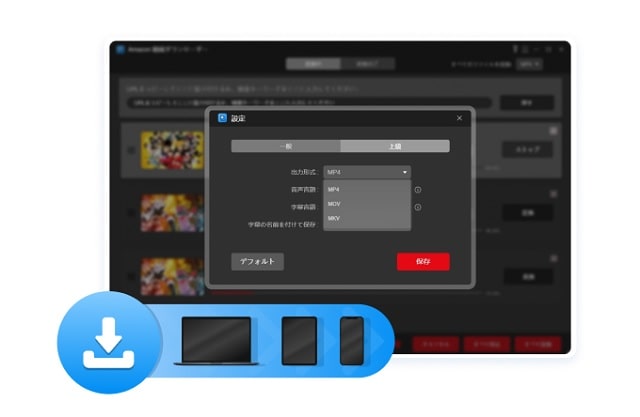
Amazonプライムビデオをmp4に変換するために必要なものは下記になります。
・パソコン
・ネット環境
・StreamByte Amazon動画ダウンローダー
・Amazonプライム会員資格
パソコンでAmazonプライムビデオを楽しんでいる家庭であれば、新たに追加するものは『StreamByte Amazon動画ダウンローダー』だけです。
StreamByte Amazon動画ダウンローダーを使おう | ▲INDEX |
『StreamByte Amazon動画ダウンローダー』を使ってみたいと思います。私は説明書や使い方を見るのが大嫌いなので「直感」と「フィーリング」で操作してみます。
1.StreamByte Amazon動画ダウンローダーを起動し、動画を検索する。
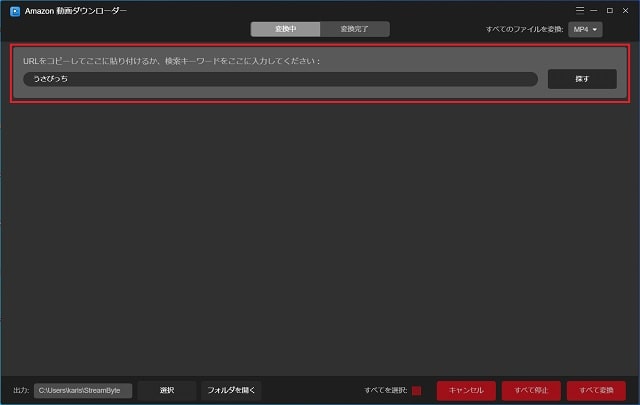
2.ダウンロードしたい動画を選択し、右下の「ファイルを追加」ボタンをクリック。
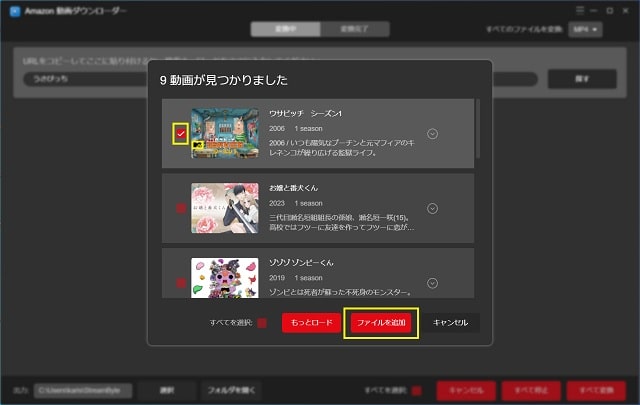
3.出力形式を選択し、すべて変換をクリック。
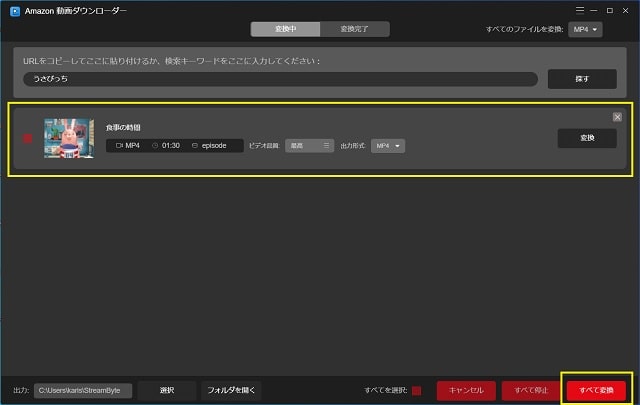
4.変換が完了したら、出力ファイルを開くをクリック。
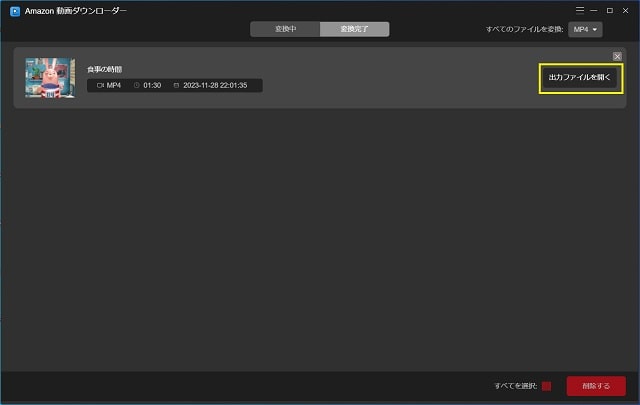
「ダウンロード先がわからない」「ダウンロード先フォルダを開くのが面倒くさい」というのが変換ツールあるあるなのですが、『Amazon動画ダウンローダー』は非常に親切な設計となっており、出力ファイルを開くボタンをクリックすればダウンロードしたmp4を直接確認することができます。
6.mp4形式でダウンロードが成功。
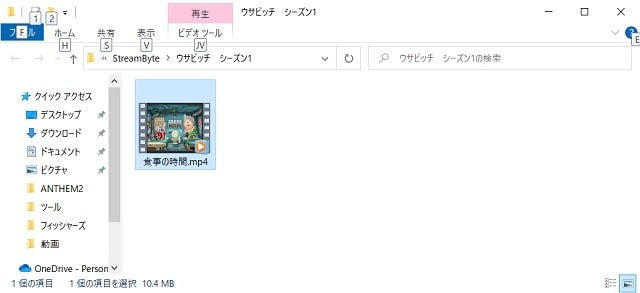
ソフトを使った感想
『StreamByte Amazon動画ダウンローダー』を使って見た感想は…起動して、検索して、変換を押すだけ!と誰でも簡単に動画のダウンロードができるツールだと感じました。
個人的によかったと思える点は、素人には不必要な難しい設定などを求められない点です。お手軽に動画を録画したいという人には最適のツールだと感じます。
※ 私が調べなかっただけで細かい設定もできるはずです。
最後に | ▲INDEX |
『StreamByte Amazon動画ダウンローダー』は余計な機能がなく、誰でも簡単にAmazonプライムビデオを動画変換できる便利ツールだと認識できました。
操作工程も少ないので(実質3ステップ)、時間の合間に変換をかけておけば、別作業をしている間にmp4ファイルをGetできてしまいます。

